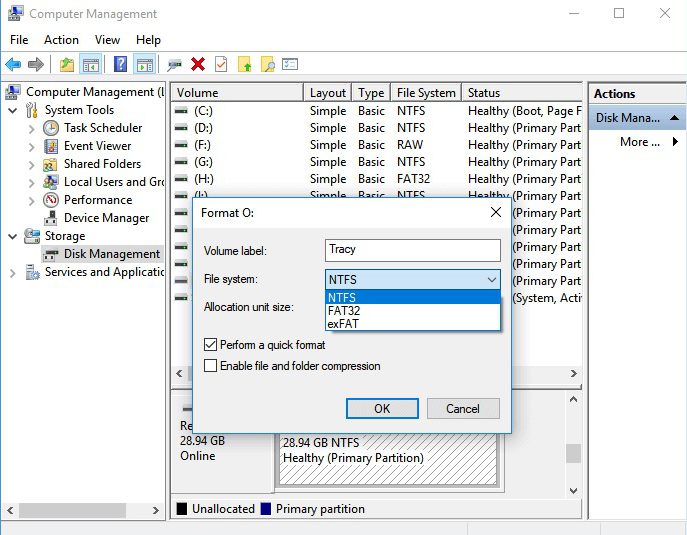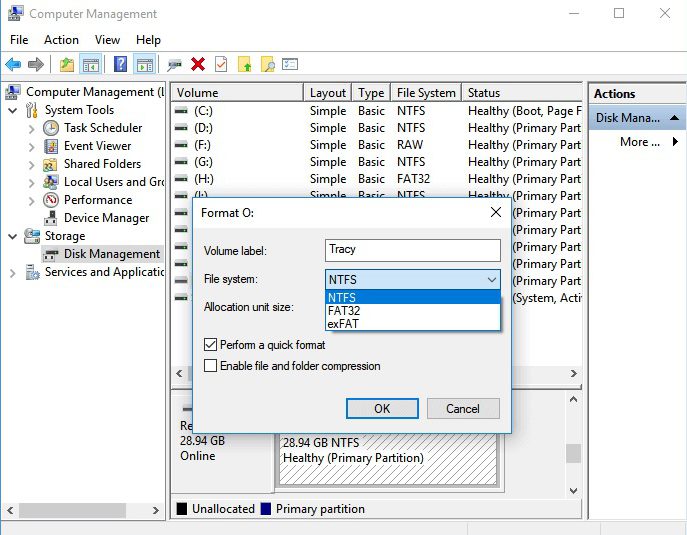بهترین فرمت برای هاردهای اکسترنال چیست؟
تا حالا برایتان پیش آمده که فضای هارد لپتاپ ویندوزی یا مکبوک پرو شما پر شود و سعی کنید با باز کردن لپتاپ، یک هارد اکسترنال جدید به آن اضافه کنید؟ احتمالا این سوال از سوی بسیاری از کاربران با “نه” پاسخ داده میشود. اما واقعیت این است که لپتاپهای جدید از درایوهای SSD بهره میبرند که فضای ذخیرهسازی محدودی را در دسترس کاربر قرار میدهد. این درایوها در عین حال نسبت به هاردهای اکسترنال یا هارد دیسک اینترنال قیمت بالاتری دارند.
در چنین شرایطی، استفاده از یک هارد اکسترنال برای ذخیرهسازی فایلهای چندرسانهای گزینه بهتری است. فضای ذخیرهسازی اساسدی یا هارد اکسترنال محدود لپتاپ بهتر است برای نصب اپلیکیشنها و بازیها آزاد باشد.
اگر کمی در خصوص هارد اکسترنال در اینترنت جستجو کرده باشید احتمالا با عبارتهای مانند NTFS، HFS+، FAT32 و یا exFAT روبهرو شدهاید. اما این واژهها دقیقا به چه مفهومی اشاره دارند؟
هارد اکسترنال موجود در بازار از فایل سیستمهای مختلفی برخوردارند. در این مطلب میتوانید با فرمت های هاردهای اکسترنال آشنا شوید.
فرمت NTFS هارد اکسترنال چیست؟
اگر از یک کامپیوتر ویندوزی استفاده میکند، هارد دیسکی که درون لپتاپ یا کامپیوتر دسکتاپ شما قرار دارد، احتمالا از فرمت NTFS بهره میبرد. NTFS در واقع برگرفته از سرواژگان « New Technology File System» بهمعنی فایل سیستم با فناوری جدید است. البته این استاندارد خیلی هم جدید نیست و برای نخستین بار در سال ۱۹۹۳ در دسترس قرار گرفت و طی سالها ارتقا پیدا کرد.
NTFS فایلها و پارتیشنهایی که حجم بسیار بالایی دارند را محدود میکند. اما نگران نباشید، این حجم آنقدر بالا هست که طی سالهای پیشِ رو نیازی به نگرانی در خصوص آن نباشد. این فرمت همچنین از ویژگیهای اضافی مانند مجوزهای امنیتی برای فایلها و پوشهها، لینکهای درونی هارد دیسک، تاریخچه تغییرات هارد دیسک یا یک پارتیشن و غیره بهره میبرد.
سازگای فرمت NTFS
اگرچه فایل سیستم NTFS بهصورت بومی (Native) با سیستم عامل ویندوز سازگاری دارد، اما با سایر سیستم عاملها سازگاری خوبی را ارائه نمیدهد.
بهصورت پیشفرض، سیستم عامل مک (Mac) فقط قابلیت خواندن فایلهای ذخیره شده در یک هارد فرمت شده با فایل سیستم NTFS را دارد. بنابراین، کاربر نمیتواند اطلاعات جدیدی را در هارد ذخیره کند.
طرفداران سیستم عامل لینوکس نیز فقط در برخی از نسخهها و توزیعهای لینوکس به قابلیت نوشتن (Write) بر روی یک هارد دیسک با فرمت NTFS دسترسی دارند.
کنسول پلیاستیشن ۳ و پلیاستیشن ۴ سونی به هیچ صورتی از فایل سیستم NTFS پشتیبانی نمیکنند. حتی کنسول بازی ایکسباکس ۳۶۰ که توسط مایکروسافت تولید شده است نیز از این قابلیت بهره نمیبرد! البته مایکروسافت در کنسول نسل قبلی خود یعنی ایکسباکس وان، قابلیت پشتیبانی از فایل سیستم NTFS را اضافه کرد.
بهطور کلی، استفاده از این فایل سیستم فقط در کامپیوترهای ویندوزی توصیه میشود.
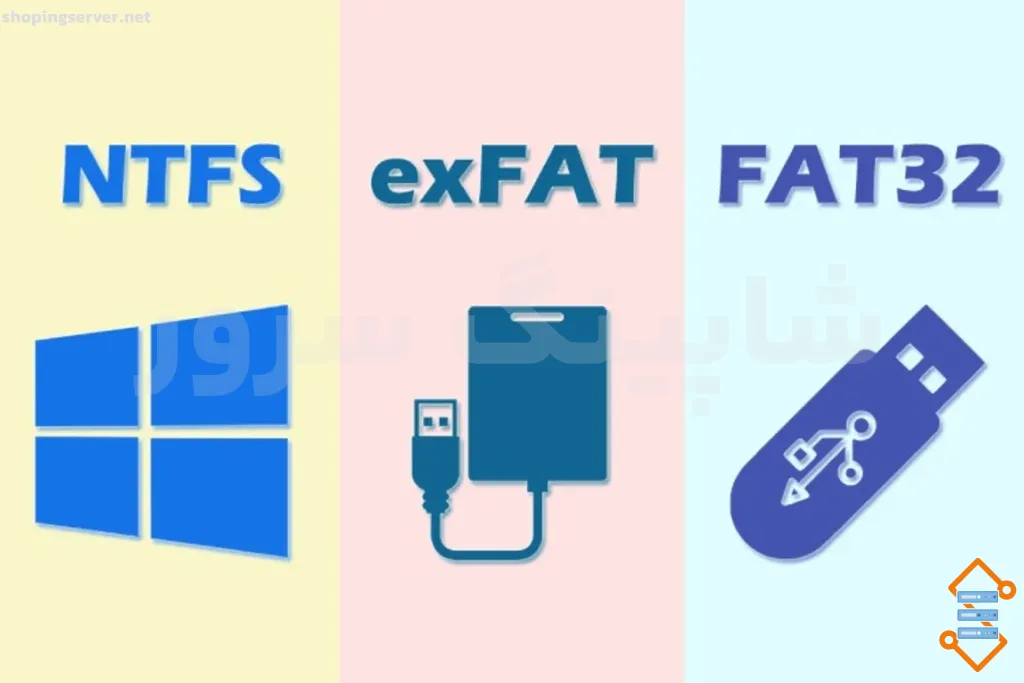
فرمت HFS+ چیست؟
همانطور که اشاره شد، کامپیوترهای مبتنی بر سیستم عامل مک بهطور پیشفرض، فقط قابلیت خواندن اطلاعات از روی یک هارد اکسترنال فرمت شده با فایل سیستم NTFS را دارند. اگر کاربر سیستم عامل Mac OS X هستید و قصد نوشتن اطلاعات جدید بر روی هارد دیسکتان را دارید، باید از یک درایور نرمافزاری ثالث کمک بگیرید.
اگر بهطور کامل در محیط مک کار میکنید و تمام دستگاههای شما در این اکوسیستم قرار دارند، بهتر است از فایل سیستم HFS+ استفاده کنید. این فایل سیستم برگرفته از سرواژگان «Hierarchical File System» بهمعنی فایل سیستم سلسله مراتبی است. این فرمت البته با دو نام Mac OS Extended و HFS Extended نیز شناخته میشود.
HFS+ یک نسخه بهبودیافته نسبت به HFS محسوب میشود که از فایلهایی با حجم بیشتر و استفاده از یونیکد (Unicode) برای نامگذاری فایلها پشتیبانی میکند. HFS+ همچنین دارای ویژگی اختیاری ثبت تغییرات ایجاد شده در هارد اکسترنال یا یک پارتیشن است تا قابلیت اطمینان ذخیرهسازی اطلاعات را افزایش دهد.
سازگاری فرمت HFS+
اگرچه هارد دیسکهای فرمت شده با فایل سیستم HFS+ بهخوبی با سیستم عامل مک و کامپیوترهای مبتنی بر آن سازگاری دارند، اما اوضاع برای سیستم عاملها و دستگاههای دیگر به این صورت نیست.
در واقع، این فایل سیستم بهصورت انحصاری توسط اپل ارائه شده است. اگر این هارد دیسک را به کامپیوتر یا لپتاپ ویندوزی خود وصل کنید، سیستم عامل حتی قادر به تشخیص آن نخواهد بود. بنابراین فکر اینکه چنین هارد دیسکی را به دستگاهی مانند کنسول بازی وصل کنید را از ذهنتان بیرون کنید!
اگر از کامپیوترهای مک استفاده میکنید و به پلتفرم ویندوز نیازی ندارید، استفاده از فایل سیستم HFS+ توصیه میشود.
فرمت APFS چیست؟
اگر از یک کامپیوتر یا لپتاپ اپل با سیستم عامل macOS High Sierra یا جدیدتر از آن استفاده می کند، میتوانید درایو SSD اکسترنال یا فلش مموری خود را با فایل سیستم APFS فرمت کنید.
این فایل سیستم دارای ویژگیهای سطح بالایی مانند رمزنگاری قدرتمند، اشتراکگذاری فضای ذخیرهسازی، پارتیشنبندی سریع و ویژگیهای پایه بهبود یافته است. توجه داشته باشید که فایل سیستم APFS فقط در نسخه High Sierra و یا بالاتر از سیستم عامل مک پشتیبانی میشود.
اگر قصد جابهجایی اطلاعات بین کامپیوترهای مک با نسخههای متفاوت MacOS را دارید احتمالا فایل سیستم HFS+ انتخاب بهتری خواهد بود.
فرمت FAT32 چیست؟
FAT برگرفته از سرواژگان «File Allocation Table» بهمعنی جدول تخصیص فایل است. کاربران قدیمی سیستم عامل ویندوز بهخوبی با این فایل سیستم آشنایی دارند.
FAT32 فایل سیستمی بود که در سیستم عامل ویندوز ۹۵ استفاده میشد و در واقع، بهعنوان جایگزینی برای FAT16 مطرح شد. که بهطور مناسبی با سیستمهای قدیمی و جدید سازگاری دارد.
در فایل سیستم FAT32، یک فایل حداکثر باید ۴ گیگابایت حجم داشته باشد که با توجه به حجم فایلهای چندرسانهای با کیفیت بالا (مانند فیلمهای Blu-Ray با حجم ۲۰ تا ۴۰ گیگابایت!)، کاملا محدودکننده بهنظر میرسد. فایل سیستم FAT32 معمولا برای جابهجایی فایلها بین سیستمهای قدیمی یا دستگاههای سازگار با آن مانند پلیاستیشن ۳، ایکسباکس ۳۶۰ و غیره مورد استفاده قرار میگیرد.
فرمت exFAT چیست؟
اگرچه نام این فایل سیستم بیشتر شبیه به یک داروی لاغری است که معمولا در تبلیغات تلویزیونی سروکلهشان پیدا میشود، اما در واقع فرزند خلف NTFS و FAT32 بهحساب میآید!
exFAT تمام ویژگیهای خوب FAT32 مانند سازگاری و سهولت استفاده را برمیدارد و معایب بزرگ آن مانند محدودیت حجم ۴ گیگابایتی را نیز کنار میگذارد. از سوی دیگر، انعطافپذیری NTFS باعث شده تا قابلیت جابهجایی فایلهای بسیار حجیم و ایجاد پارتیشنهای با حجم بالا را داشته باشد. البته در فایل سیستم exFAT از ویژگیهای اضافی NTFS خبری نیست.
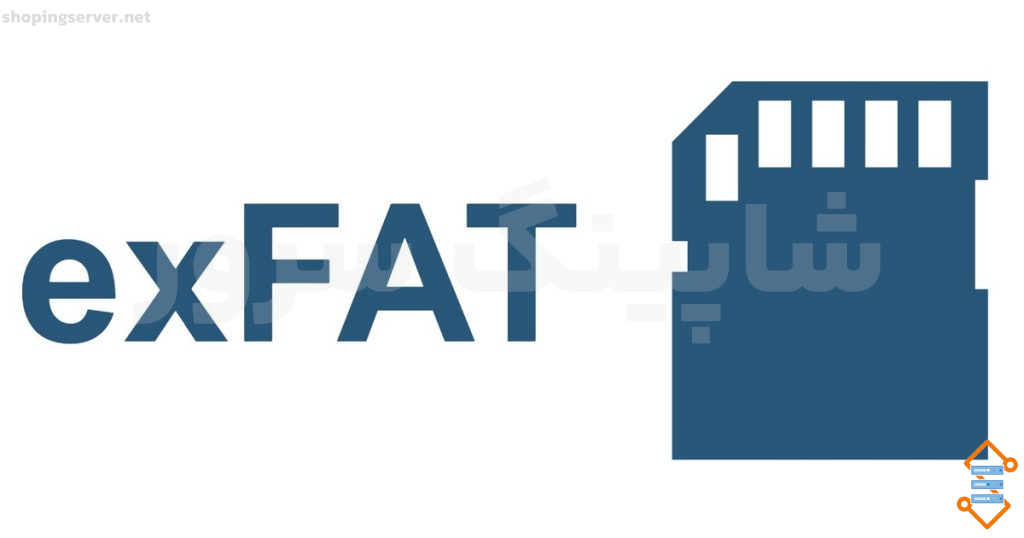
سازگاری فرمت exFAT
فایل سیستم exFAT برای کاربرانی که از هر دو سیستم عامل ویندوز و مک استفاده میکنند، گزینه خوبی محسوب میشود. جابهجایی فایلها بین این دو سیستم عامل دردسر کمی دارد و بدین ترتیب نیازی نیست هر بار هارد دیسک خود را برای سازگار شدن با یک سیستم، فرمت کنید.
فایل سیستم exFAT حتی از لینوکس هم پشتیبانی میکند که بدین منظور باید از نرمافزار مناسبی کمک بگیرید تا از حداکثر پتانسیل درایوهای فرمت شده با فایل سیستم exFAT بهره ببرید.
فایل سیستم exFAT تمام ویژگیهای مثبتی که FAT32 در زمینه سازگاری دارد را به ارث نبرده است. در واقع این درایوها با دستگاههای قدیمیتر مانند پلیاستیشن ۳ یا ایکسباکس ۳۶۰ سازگاری ندارند. اما کنسولهای بازی نسل قبلی یعنی پلیاستیشن ۴ و ایکسباکس وان با این فایل سیستم هیچ مشکلی ندارند.
پس اگر کنسولهای قدیمی بازی ندارید، فرمت exFat میتواند بهترین فرمت برای هارد اکسترنال شما باشد.
نحوه فرمت مجدد هارد اکسترنال
اگرچه برای راحتی بیشتر میتوانید یک هارد دیسک با فایل سیستم کاملا سازگار با سیستم عامل موردنظرتان را بخرید، اما اکثر هارد دیسکهای اکسترنال موجود در بازار قابلیت فرمت مجدد یا Reformat را ارائه میدهند.
در صورتی که هارد دیسک بهصورت پیشفرض با فایل سیستم مورد نظر شما عرضه نشده است یا بهترین فرمت برای هارد اکسترنال شما نیست با این کار میتوانید فایل سیستم دلخواهتان را برای هارد دیسک تعیین کنید. در ادامه نحوه انجام این کار را بهصورت گامبهگام توضیح میدهیم.
نکته: فرمت مجدد هارد میتواند به از دست رفتن تمام اطلاعات ذخیره بر روی یک هارد دیسک منجر شود؛ بنابراین، پیش از انجام هر کاری، حتما از اطلاعات خود یک نسخه پشتیبان تهیه کنید.
نحوه فرمت کردن هارد اکسترنال در Mac
گام اول: مطمئن شوید که هارد دیسک به کامپیوتر متصل است و سیستم عامل آن را تشخیص داده است.
گام دوم: اگر بر روی هارد دیسکتان اطلاعاتی ذخیره شده است همین حالا آنها را در جای دیگر کپی کنید.
گام سوم: در Finder گزینه Go و سپس Utilities را انتخاب کنید. بدین ترتیب وارد پوشه /Applications/Utilities میشوید. بهجای این کار میتوانید در اسپاتلایت (Spotlight) عبارت Disk Utility را جستجو کرده و بر روی نتیجه ظاهر شده کلیک کنید.
گام چهارم: وارد Disk Utility شوید.
گام پنجم: بر روی آیکن مربوط به هارد دیسک اکسترنال خود در منوی کناری سمت چپ کلیک کنید.
گام ششم: بر روی تب Erase در قسمت بالایی پنجره، کلیک کنید.
گام هفتم: از منوی Volume Format، گزینه Mac OS Extended را انتخاب کنید.
گام هشتم: در کادر Name، یک نام جدید برای هارد اکسترنال خود برگزینید.
گام نهم: بر روی دکمه Erase کلیک کنید.
نحوه فرمت کردن هارد اکسترنال در ویندوز
گام اول: هارد اکسترنال خود را به کامپیوتر وصل کنید.
گام دوم: اگر اطلاعاتی در هارد دیسکتان دارید بهتر است آنها را در جای دیگری کپی کنید.
گام سوم: به محیط Windows Explorer وارد شوید و با کلیک بر روی بخش Computer در منوی کناری، هارد دیسک خود را پیدا کنید.
گام چهارم: بر روی درایو، راست کلیک و گزینه Format را انتخاب کنید.
گام پنجم: در بخش File System، فایل سیستمی که تمایل دارید را انتخاب کنید.
گام ششم: گزینه Quick Format را تیک بزنید.
گام هفتم: در کادر Volume Label، یک نام جدید برای هارد دیسک اکسترنال خود مشخص کنید.
گام هشتم: بر روی دکمه Start کلیک کنید تا درایو فرمت شود.
گام نهم: پس از اتمام فرمت، اگر قصد جدا کردن هارد از کامپیوتر را دارید حتما این کار را بهصورت Safely Remove انجام دهید.
جمع بندی
در این مقاله در مورد انواع فرمت های هارد اکسترنال توضیح دادیم و سعی کردیم بر اساس سازگاری هر یک از این فرمت ها با ویندوز و امکاناتی که ارائه می دهند به شما در تصمیم گیری برای انتخاب بهترین فرمت برای هارد اکسترنال کمک کنیم.